Cum să mutați Google Authenticator pe un telefon nou
Ce să știi
- Într-un browser desktop, deschideți Pagina Google 2FA > Incepe > Derulați la Aplicația de autentificare > Cagățați telefonul > Alegeți Android sau iPhone.
- Apoi, la telefon, deschide Autentificator, Atingeți Începeți configurarea > Scanați codul de bare, și scanați cod QR pe desktop.
- Pentru a termina, apăsați Următorul pe desktop. Introduceți codul de pe telefon pe desktop și apăsați Verifica.
Acest articol explică cum să mutați Authenticator de la un telefon la altul și oferă sfaturi de reținut când finalizați procesul.
Cum să mutați Google Authenticator pe un telefon nou
-
Instalare Google Authenticator pe noul dvs. telefon și conectați-vă la aplicație folosind contul dvs. Google.
Puteți găsi Google Authenticator pentru Android în Playstore și Google Authenticator pentru iOS în App Store.
-
Deschide2FA pagină pe browserul unui computer.
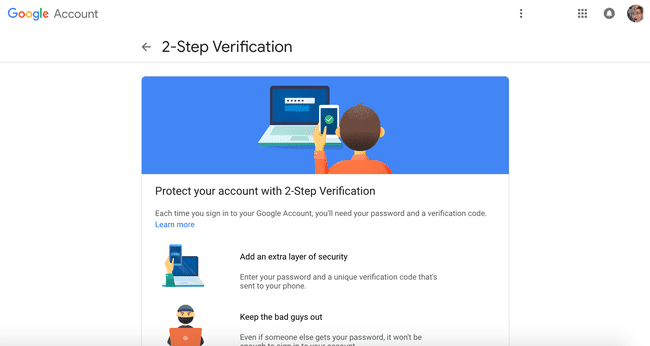
-
Clic Incepe în caseta albastră din partea de jos a ecranului, apoi conectați-vă la contul dvs. Google.
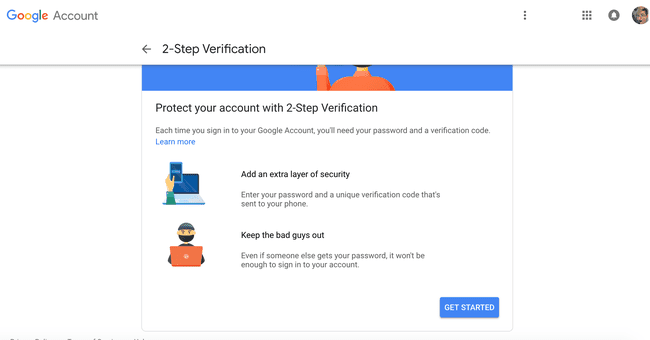
-
Deruleaza in jos până când vedeți aplicația Authenticator. Faceți clic pe Schimbați telefonul.
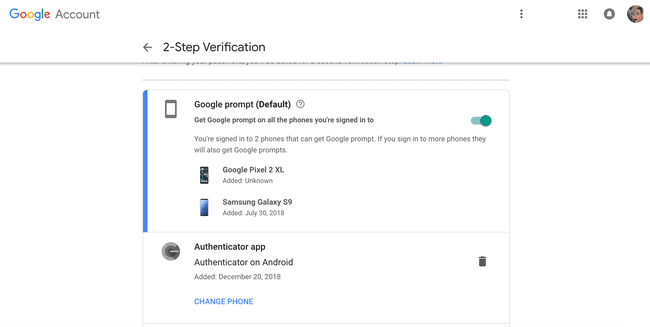
-
Faceți clic pe oricare Android sau iPhone pentru a alege ce tip de telefon aveți. Aceasta va afișa un cod QR pe ecranul computerului.
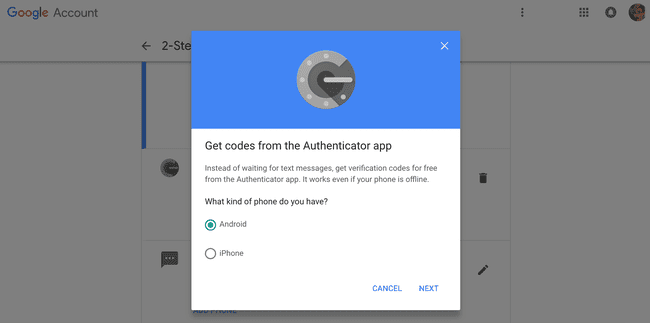
Deschideți aplicația Authenticator pe telefon și atingeți începe configurarea.
Atingeți scanează codul de bare. Aceasta va deschide camera de pe telefonul dvs. Cu ajutorul camerei scanați codul de bare. (Codul de bare se va scana automat când se află în interiorul țintei afișate pe ecranul telefonului)
-
Pe calculatorul tau faceți clic pe Următorul.
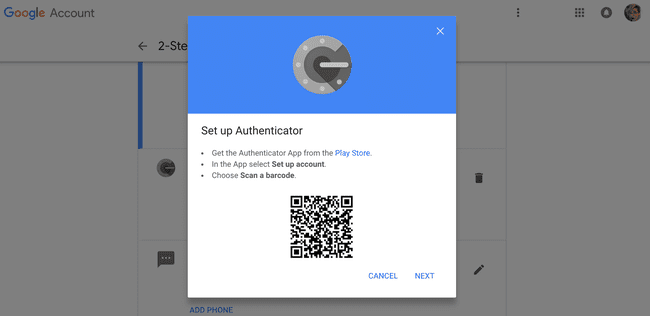
-
Introduceti codul afișat în aplicația Authenticator pe computer.
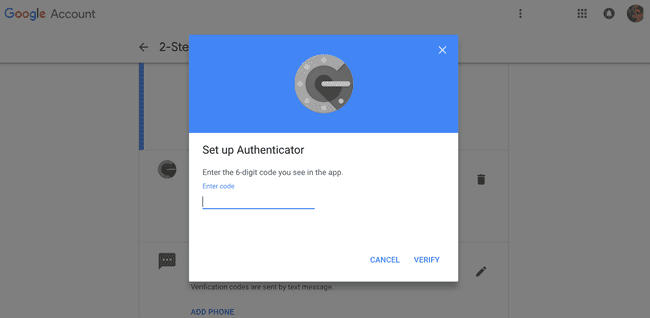
Clic Verifica.
Lucruri de amintit
Mutarea Google Authenticator de pe telefonul vechi pe unul nou este un proces destul de tăiat și uscat pentru Contul dvs. Google. Cu toate acestea, dacă utilizați Authenticator pentru a vă conecta la anumite site-uri web, va trebui să accesați acele conturi și să repetați procesul. Acest lucru poate diferi în funcție de site-ul respectiv.
În unele cazuri, poate fi necesar să dezactivați 2FA pe aceste conturi și apoi să îl configurați de la zero. Veți putea vedea fiecare cont care a fost comutat pe noul dvs. telefon uitându-vă la aplicație. Acest lucru vă va informa ce conturi au schimbat și care trebuie adăugate manual pe noul dvs. telefon.
